|
TOP > How to
3.譜面を作る − ヘッダ入力、エディターの使い方 ・ 譜面ファイルを作ってみよう − dos.txtの作成・ヘッダの入力 ・ エディターを開いてみよう ・ とりあえず遊んでみる − 4分間隔譜面の作成 ・ 譜面を修正しよう − 4分間隔を測る、矢印を置く > 譜面ファイルを作ってみよう − dos.txtの作成・ヘッダの入力 さて、今度はテキストを弄ります。 前のParaFlaファイルは保存して終了しておきましょう 前に出力したswfファイルを別のフォルダに入れたのなら、 まずは「dos.txt」の作成です。 あらかじめ、「preview57.html(IEなら e と書かれたアイコン)」も フォルダに入れておいたほうがいいですよ 後でプレビューするときにラクですから。 swfファイルのあるフォルダ上で「右クリック」→「新規作成」→「テキストドキュメント」 とクリックすると、メモ帳が現れるので、名前を「 dos 」にしてください。 するとこんな感じになります。 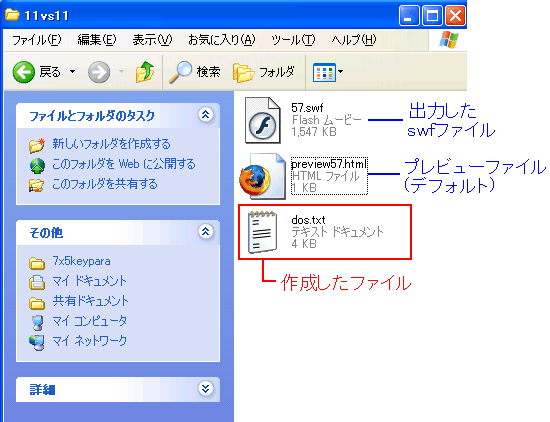
swfファイルのアイコンは、多分違っていると思いますが問題ありません swfファイル名は「57.swf」にしてしまった方が後々ラクです また、設定によっては「.swf」「.txt」「.html」は表示されませんが、これも特に問題ありません では、「dos.txt」(さっき作ったファイル)を開いてみましょう まず、必要なヘッダを入力します。次の三行がフォーマット。 &musicTitle=Libera me,cranky,http://www.google.co.jp/& &difStep=7,5,7i,5&difName=Easy,Normal,Hard,EX&speedlock=1,1.25,0.75,1.75& &setColor=0xcccccc,0x3333ff,0xffffff& &frzColor=0x00ffff,0x6600ff,0x99ff66,0xAAff77& &fade=&startFrame=0& 前はこれを手入力で設定していたわけですが、今はツールがあるのでそれを使います。 ソースに付属されている「option_edit.exe」を開いてください。 とりあえず「START」を押します。するとこんな感じに。 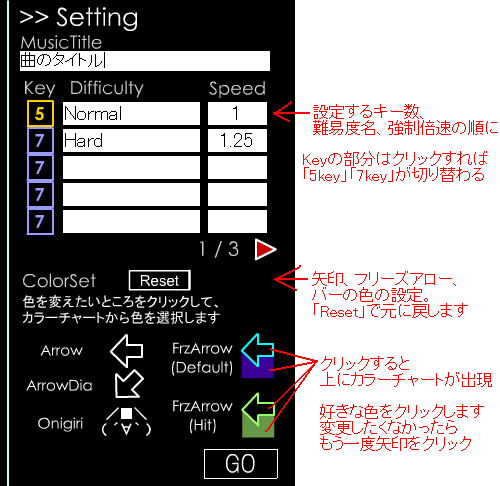
曲名、キー数、難易度名、強制倍速・・・ 入れるべき項目は全部入れていきます。 曲名の部分は、「曲名,楽曲提供者名,楽曲提供者のURL」の順にカンマ区切りで入れます。 色設定については矢印、オニギリ、フリーズアローを直接クリックして 好きな色を選べばOKです。 最後に、右下の「GO」を押してエラーが出なかったらそのまま譜面ファイルへペーストします。 ドイルさんのエディターを使う場合は、「templete.txt」にペーストするのがいいかもしれません。 これでヘッダ部の設定は終わりです。 ※ ある程度前のバージョンだと &difficulty=2 などを入れるように指定していると思います。 これらのバージョンの場合は、難易度数を入れてください。(最新版は関係ありません) > エディターを開いてみよう さて、譜面作成・・・になるわけですがまずはエディター開いてみましょう ただそのままでは開けません( D-Flashがあれば別ですが )。 そこで、一応DLするように書いておいた [ EXE ]ファイルの方を開きます、 これなら開けると思います ここでは、7keyエディター 3/4拍子を使っていきます 5keyでも特に変わったところはないので良いでしょう 開いたら、「新規作成」を押して次の画面へ行きます 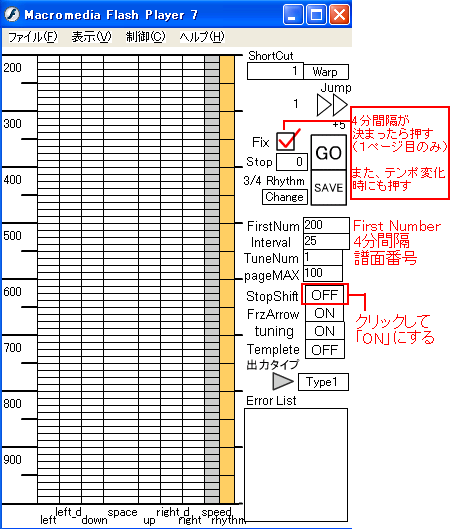
最新版は「ON」にする必要はありません。起動したままでOK。 では、エディター特有の部分について説明を。(上から) 知っていればいいけど、やり方だけわかればいい人は 次へ ▽ Warpボタン 横の空白にページ数を入れて押すとそのページに直接移動します。 ▽ 3/4 Rhythmボタン クリックすると、3拍子と4拍子が入れ替わります 4拍子→3拍子にすると4拍目のコマはすべて消えるので注意 ▽ GOボタン 譜面を出力します 何も表示されませんが、自動コピーされているので 「dos.txt」にそのまま貼り付けてください ▽ SAVEボタン セーブデータを出力します 何も表示されませんが、自動コピーされています 続きからやる場合はこのセーブデータが必要になります ▽ First Num 矢印が最初に出てくるフレーム数を表します と言ってもこれは実際テストプレイしないとわからないのでかなり調整が要ります ▽ Interval かつての「4分間隔」のことです。 ※ 最新版では、どのページからでも変更可能になりました。 「Fix」を押すのは、テンポ変化するときだけです。 ▽ TuneNum 「譜面番号」のこと。これが今何譜面目なのかを表すのに使います 2譜面目なら2、3譜面目なら3、と言った具合に ▽ pageMax 何ページまで使用するかを表します。 普段は100ページ以上使うことは少ないので無理に弄る必要はありません。 ちなみに10000ページくらいでも動作確認済み(ぇ ▽ StopShift 先ほど言っていたもので、ストップ計算するかを表します ParaFlaはソースで計算しない仕様なのでエディターで計算させるわけですね ▽ FrzArrow フリーズアローを使用するかどうかの設定です OFFにしたらコマ移動が「なし」→「矢印コマ」→「なし」、 ONにしたらコマ移動が「なし」→「矢印コマ」→「フリーズアローコマ」→「なし」 になる、というもの。面倒なときに ▽ tuning "&tuning=name"を出力するかどうか、というもの 複数譜面作るときに使います。 ▽ templete テンプレファイルを使用するか指定します 変数名を変えてしまうようなときに、ちなみに使えるのは7keyだけ ▽ 出力タイプ ParaFlaであれば、弄る必要はありません。 ▽ Error List 簡易ですが、フリーズアロー、ストップに問題がある場合 ここでその場所のエラーを吐きます "Stop Point Error!"なら ストップ数が対になっていない(奇数個)、 "FrzArrow Error! at 5"なら 左から5番目のフリーズアローが対になっていない、と言う意味です。 > とりあえず遊んでみる − 4分間隔譜面の作成 さて、ここで製作に入ります。 まずは矢印が出ないと話にならないのでとりあえず矢印出しましょう 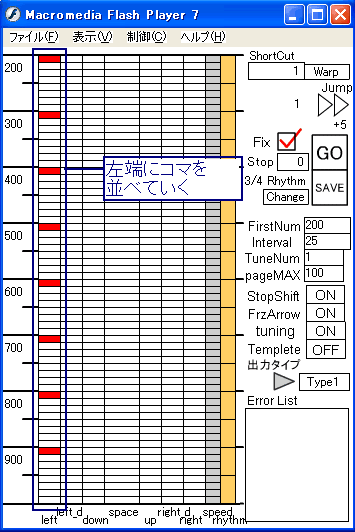
このように矢印を並べていきます。 First Numberなどはまだ弄らなくてOKです ただし、「StopShift」はクリックして「ON」にしておきます ここで、「GO」を押します。 そして、その状態で「 dos(.txt) 」を開きましょう ヘッダ( &difficulty=2&... )の部分の後で改行し、右クリック → 「ペースト」と押すと譜面が出てきます この状態で「ファイル」→「上書き保存」しましょう これで、準備は完了です 早速、矢印が出るか試してみましょう 同じフォルダにある、「 preview57(.html) 」を開きます そのままゲームを進めて、遊んでみましょう。矢印出ましたか? 矢印が出たらひとまず終了して、またエディターに戻ります > 譜面を修正しよう − 4分間隔を測る、矢印を置く さて、先ほどの状態で、矢印は出ましたがズレがあったと思います 今度はこれを修正していきましょう まだ譜面は作らず、コマは弄らなくてOKです 弄るのは次の2箇所だけ。 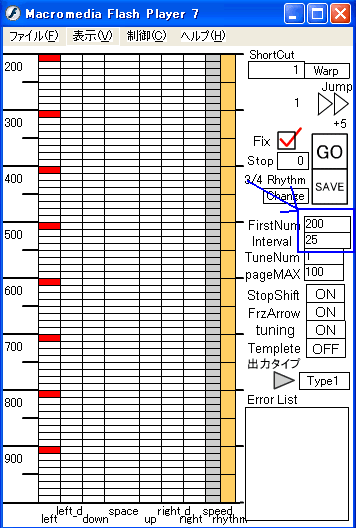
「 First Num 」「 Interval 」の2つです これらの数値を変えて、譜面を修正しましょう まずは「 First Num 」を変えて、次に「 Interval 」を変えます。 変えたら1ページ目の「 Fix 」を押して「 GO 」を押し、先ほどと同じように「 dos(.txt) 」にペーストします 前の譜面データの部分は上書きしてください そして、またプレビュー画面を開いて、ゲームを進めてみます 初めの矢印と音が合うまで、繰り返し続けます これはタイミングの問題なので、辛抱強くやっていきましょう タイミングが合えば、次は「 Interval(4分間隔) 」を設定していきます これを測定するためのツールがあるのでそれを使っていきましょう 例えば、次のようなツールを使っていきます ・ 変速式エディター付属 BPM / 4分間隔計算機 − SPEED STARTより。エディターに付属しているものですがBeatして測定できます 他でも使えますが、多分これだと一発でわかるので使い勝手はいいかと思います この値をそのまま「 Interval 」に入れてみます ただ、これは参考値で、後々微調整が必要になるので目安と考えるのがいいでしょう その上で先ほどと同じように「 Fix 」ボタン → 「 GO 」を押して 譜面ファイル( dos.txt )に貼り付け → 「プレビュー」でテストプレイ と進んで、ズレがないことを確認できたらひとまず準備は完了です 後は、繰り返し繰り返しコマを入れて譜面を作っていきます。 もちろん、途中で「 Interval 」を微調整することもありますがそこは辛抱を。 ただし、「 Interval 」は1ページ目で変え、「 Fix 」を押さないと変更されないので注意してください 最終的に「 dos.txt 」はこんな感じになります(一例) 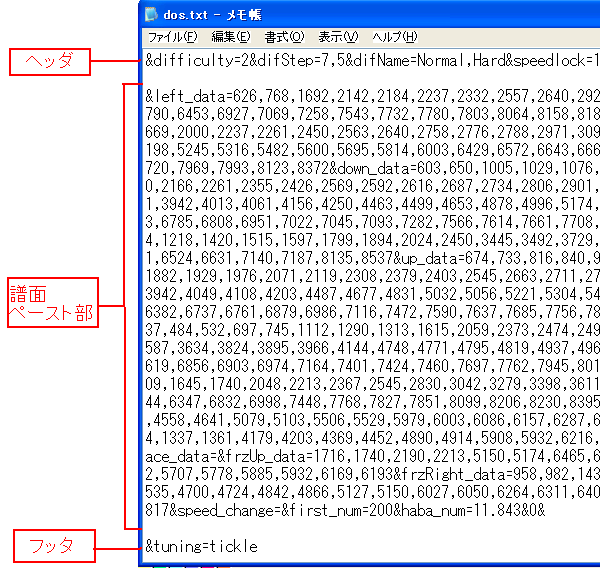
これを繰り返して、よし! というものができたらひとまず完成です 後はソースを弄るなりページを変えてみるなりご自由に 問題なければ、後はUPするだけです |